编辑:quers
2016-05-20 14:17:58
来源于:系统城
1. 扫描二维码随时看资讯
2. 请使用手机浏览器访问:
http://wap.xtcheng.cc/xtjc/11368.html
手机查看
Win10系统的美,已经无法用言语来表达,如果你开启Aero特效,会发现任务栏、窗口、开始菜单都可以一眼看透。可是Win10的透明化窗口,有时候会影响到我们的工作环境,如果打开多个窗口,自然需要对前后窗口进行分辨,不可避免的产生视觉疲劳感。查看下文了解Win10系统Aero特效怎么禁用。
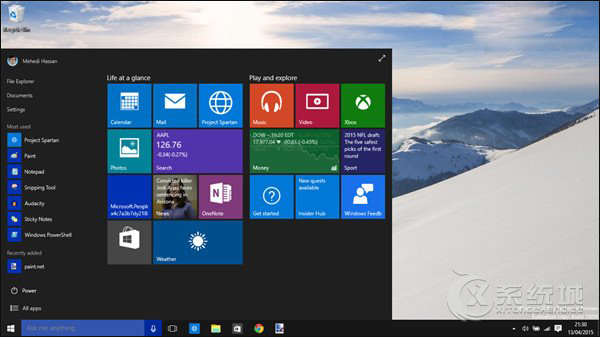
操作步骤:
1、虽然是在注册表中操作,但这种方法其实并不费事,不过最好在修改前备份一下注册表,以防修改错误导致不必要的麻烦;
2、搜索→输入regedit.exe ;
3、打开注册表编辑器打开→HKEY_CURRENT_USER → SOFTWARE → MICROSOFT → WINDOWS → THEMES → PERSONALIZE ;
4、右击EnableTransparency并将值由0更改为1 ;
5、重启Windows或通过任务管理器结束C:\Windows\explorer.exe并新建任务explorer.exe 。
注:虽然这种方法非常简便,但适用于Win10 Build 10056以上版本,并不兼容之前版本,如Build 10049。而且我们只推荐Windows高级用户尝试此操作,因为该方法有可能会导致你的Windows设备出现崩溃故障。
以上方法就是Win10系统利用注册表禁用Aero特效的方法。如果你的系统在Win10 Build 10056以上,不妨参考操作步骤。有任何问题,可以在下方评论区留言。

微软推出的Windows系统基本是要收费的,用户需要通过激活才能正常使用。Win8系统下,有用户查看了计算机属性,提示你的windows许可证即将过期,你需要从电脑设置中激活windows。

我们可以手动操作让软件可以开机自启动,只要找到启动项文件夹将快捷方式复制进去便可以了。阅读下文了解Win10系统设置某软件为开机启动的方法。

酷狗音乐音乐拥有海量的音乐资源,受到了很多网友的喜欢。当然,一些朋友在使用酷狗音乐的时候,也是会碰到各种各样的问题。当碰到解决不了问题的时候,我们可以联系酷狗音乐

Win10怎么合并磁盘分区?在首次安装系统时我们需要对硬盘进行分区,但是在系统正常使用时也是可以对硬盘进行合并等操作的,下面就教大家Win10怎么合并磁盘分区。